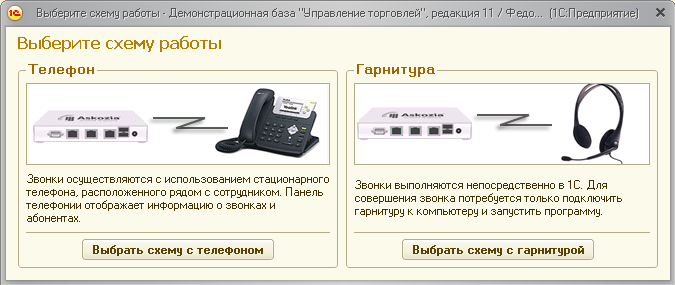Внимание!
Эта wiki об устаревших версиях
Документация к актуальной версии интеграции 1С и телефонии доступна по ссылке
Инструменты пользователя
Инструменты пользователя
Это старая версия документа!
Содержание
Первый запуск типового решения
При первом запуске будет автоматически открыт “Помощник первоначальной настройки”. Вам необходимо следовать шагам, указанным ниже.
Шаг 1. Ознакомиться с лицензионным соглашением
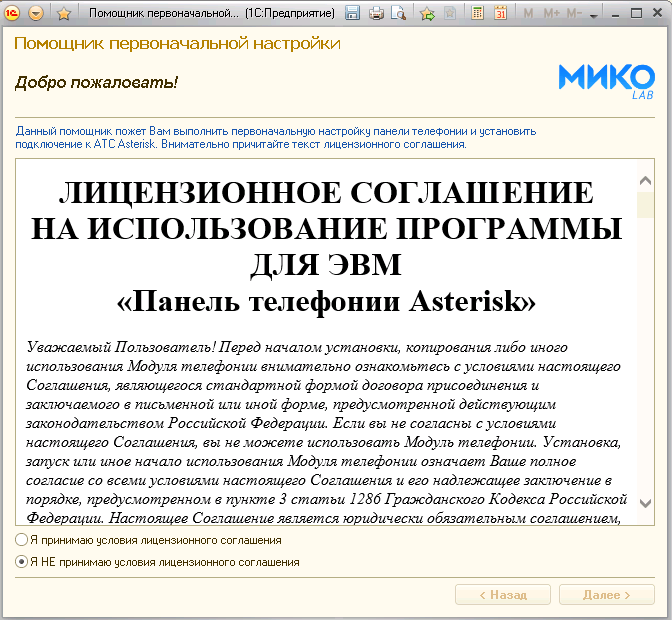 Дальнейшая работа возможна только при согласии с условиями соглашения. Для перехода к следующему шагу необходимо использовать кнопку “Далее”.
Дальнейшая работа возможна только при согласии с условиями соглашения. Для перехода к следующему шагу необходимо использовать кнопку “Далее”.
Шаг 2. Настройки АТС для работы
Этот этап должен выполнить специалист по настройке АТС. Помощник по настройке предлагает изучить страницу с описанием настройки АТС:
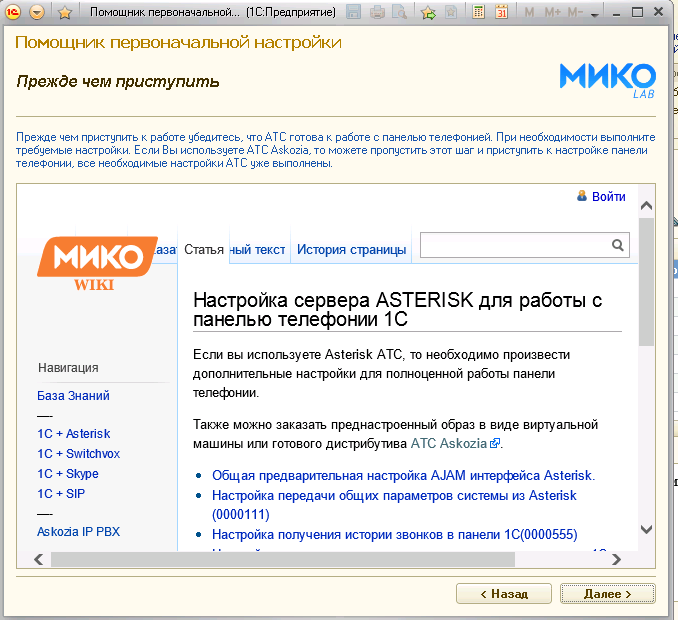
Подробнее о настройке разных версий Aterisk для работы с Панелью телефонии Asterisk для 1С:Предприятие, а так же специальной преднастроенной версии Askozia вы можете найти здесь.
Шаг 3. Установка внешней компоненты
При нажатии на кнопку “Далее” будет произведена попытка установки внешней компоненты:
 После установки станет доступен следующий этап.
После установки станет доступен следующий этап.
Шаг 4. Настройки подключения к АТС
На этом этапе необходимо прописать настройки следующих параметров. В форме помощника вы найдете всю необходимую информацию.
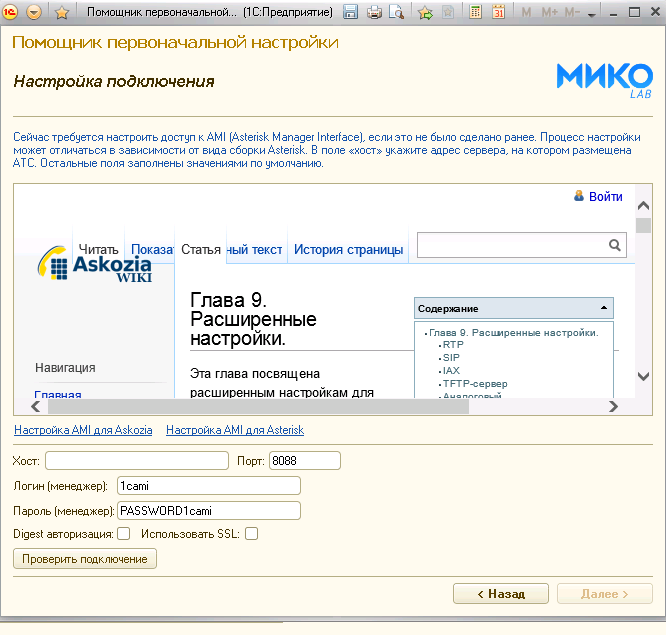
- Хост - адрес сервера Asterisk (IP адрес или имя ПК).
- Порт - порт на АТС, отвечающий за взаимодействие с панелью телефонии. Обычно 8088 для htttp соединения и 443 для https - защищенного соединения.
- Логин, Пароль - значения, необходимые для авторизации на АТС.
- Digest, SSL - флаги позволяют активировать режимы работы при соединении с сервером.
После того, как будет установлено соединение, нажмите на кнопку «Далее». Помощник предложит вам схему работы:
- С использованием аппаратного IP телефона
- С использованием гарнитуры, подключенной к компьютеру
Наполнение контактной информации пользователей
После проверки подключения помощник позволяет заполнить контактную информацию пользователей:
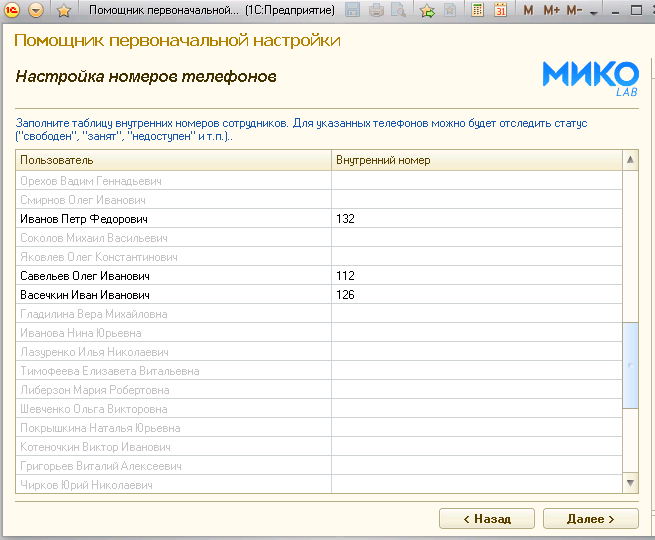
Завершение работы помощника
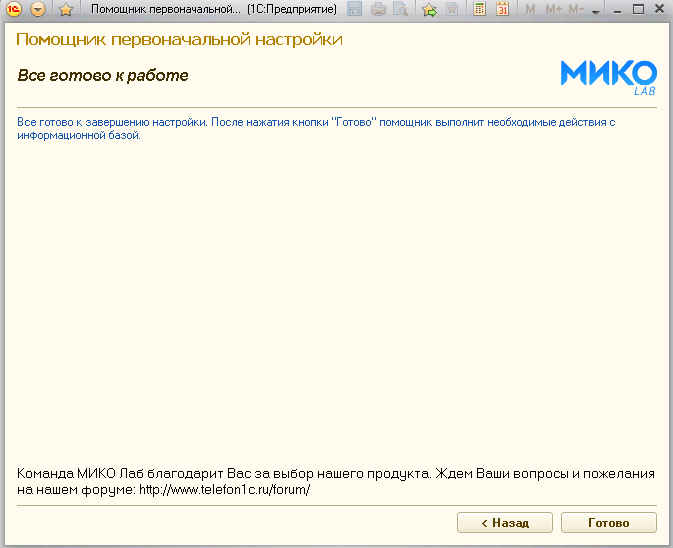 На этом настройка при первом запуске завершена. Будет открыта форма панели телефонии:
На этом настройка при первом запуске завершена. Будет открыта форма панели телефонии: